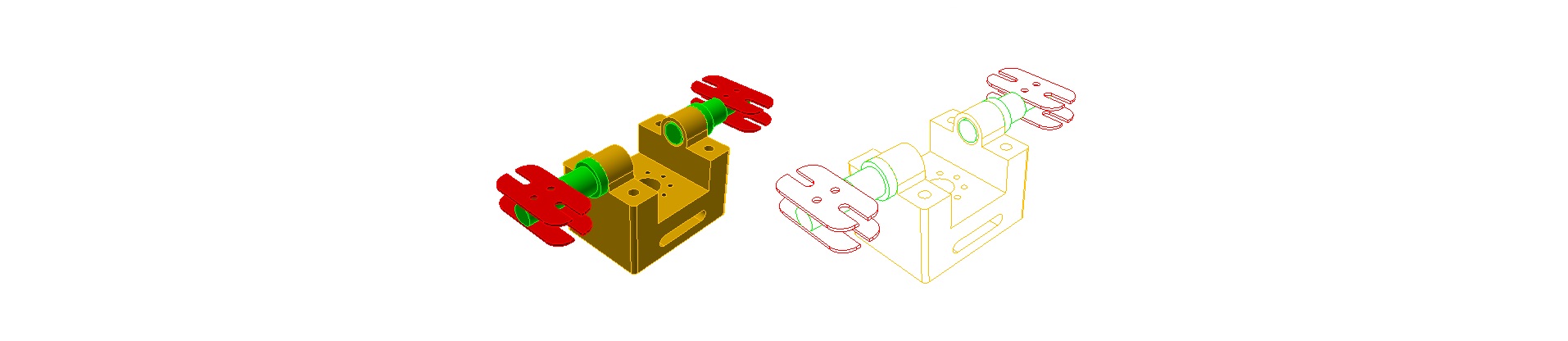Usinage d’électrodes sous PowerMill en automatique
Récupération des données d’électrodes pour les usiner
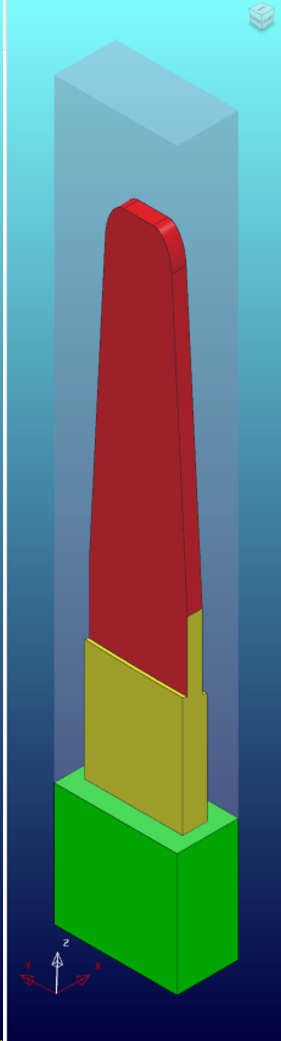
Usinage d’une électrode :
Importation des données de l’électrode sous PowerMill
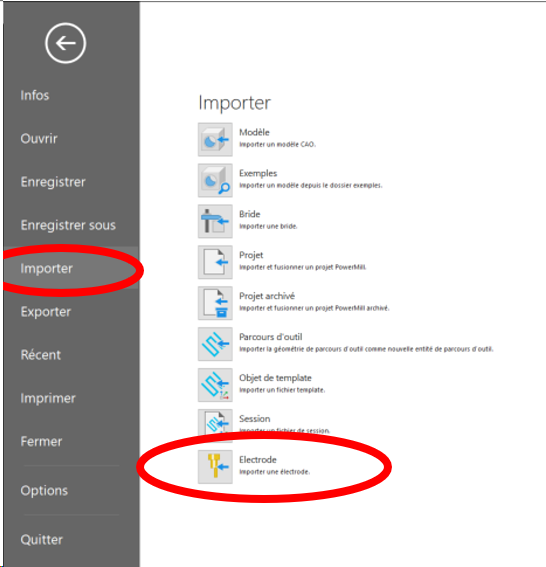
Indiquez le chemin d’accès de la data.trode créé sous PowerShape et sélectionnez l’électrode à usiner.
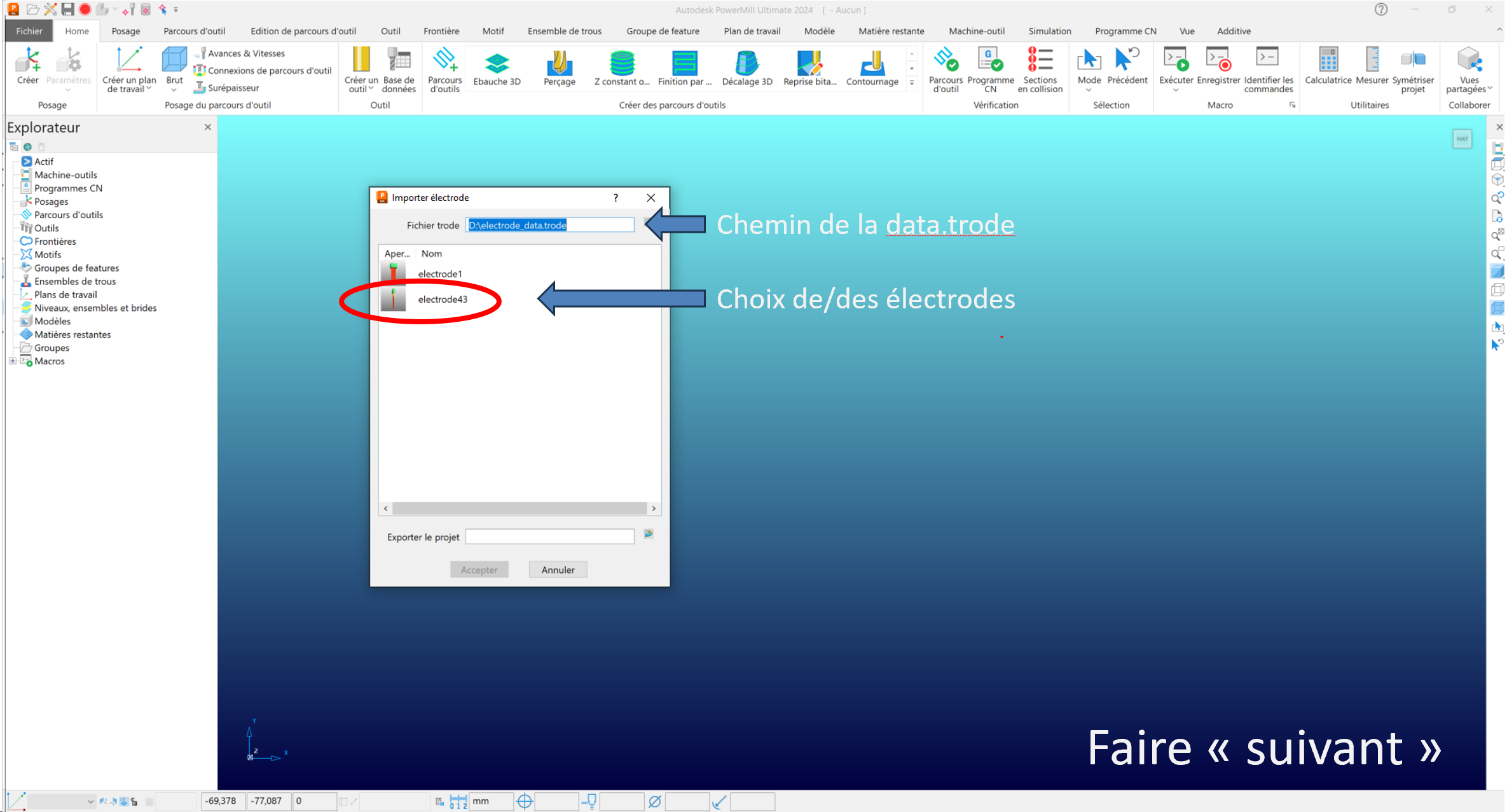
Un récapitulatif des données vous est proposé lors de cette importation
![]()
Powermill vous propose une configuration de brut que vous pouvez modifier à votre souhait via le tableau ou par l’onglet « Brut »
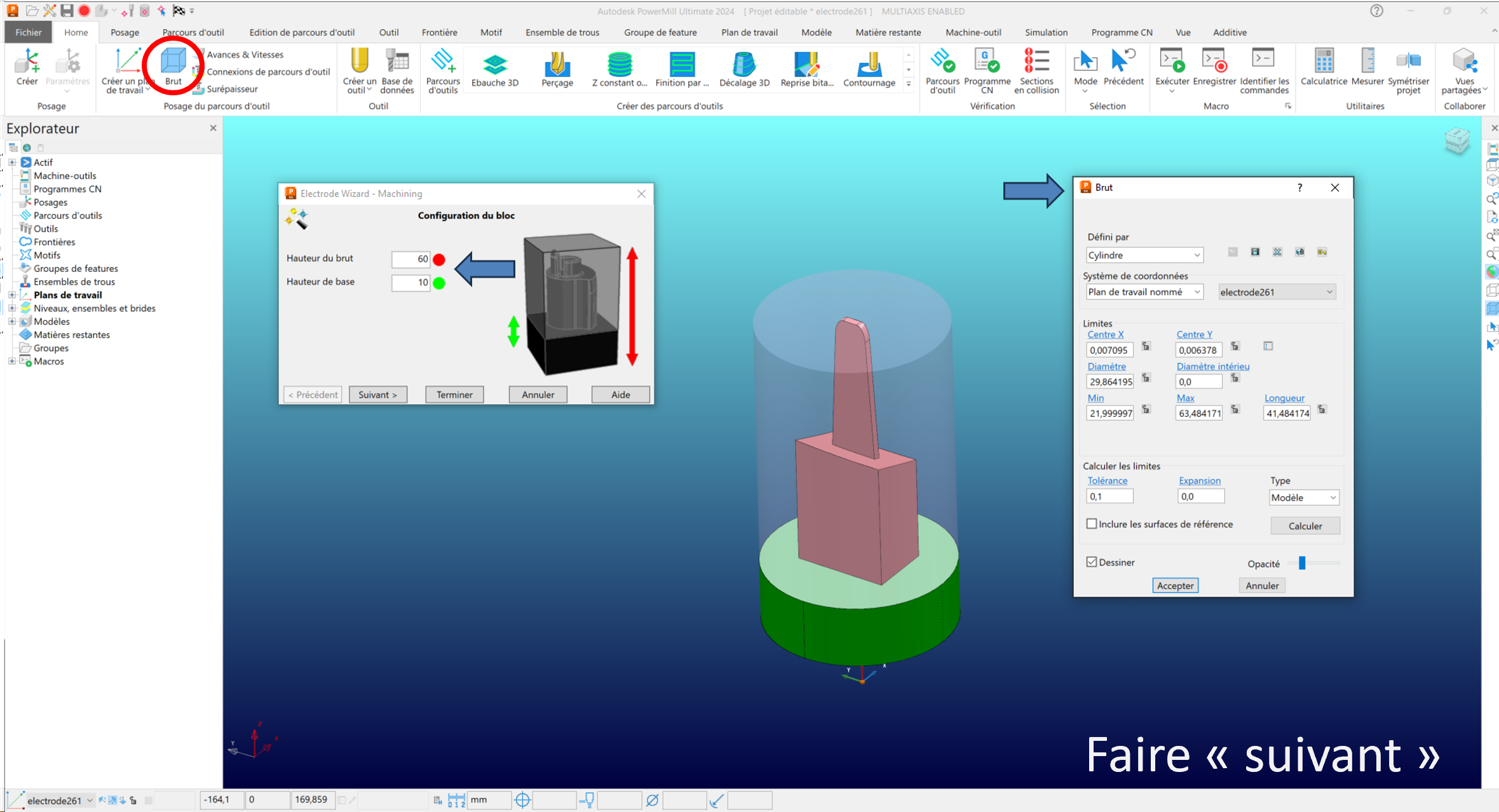
Vous pouvez analyser les contre-dépouilles ainsi que les rayons mini de votre électrode.

Sur la page suivante, cliquez sur Outillage pour afficher l’étape Machine. Cette étape vous permet de charger des outils supplémentaires dans le projet d’électrode afin de combler un vide d’outillage dans la stratégie d’usinage.
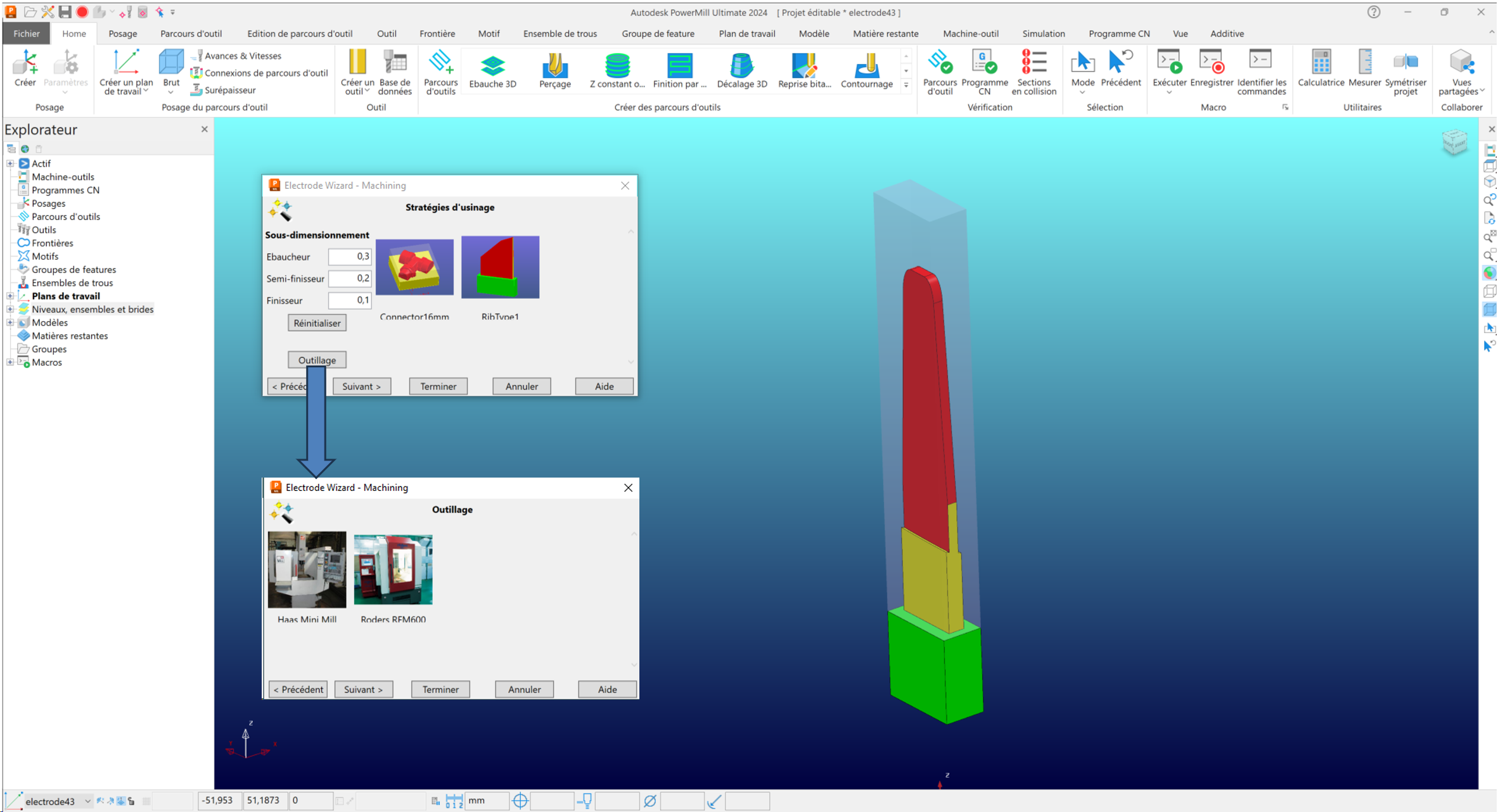
Sur cette même page vous trouverez par défaut 2 types d’usinage. Sélectionnez celui adapté à votre électrode pour que PowerMill crée 3 répertoires « Ebauche » « Demi-Finition » « Finition » avec des stratégies dédiées au choix fait et comprenant les différentes surépaisseurs définies sous PowerShape.
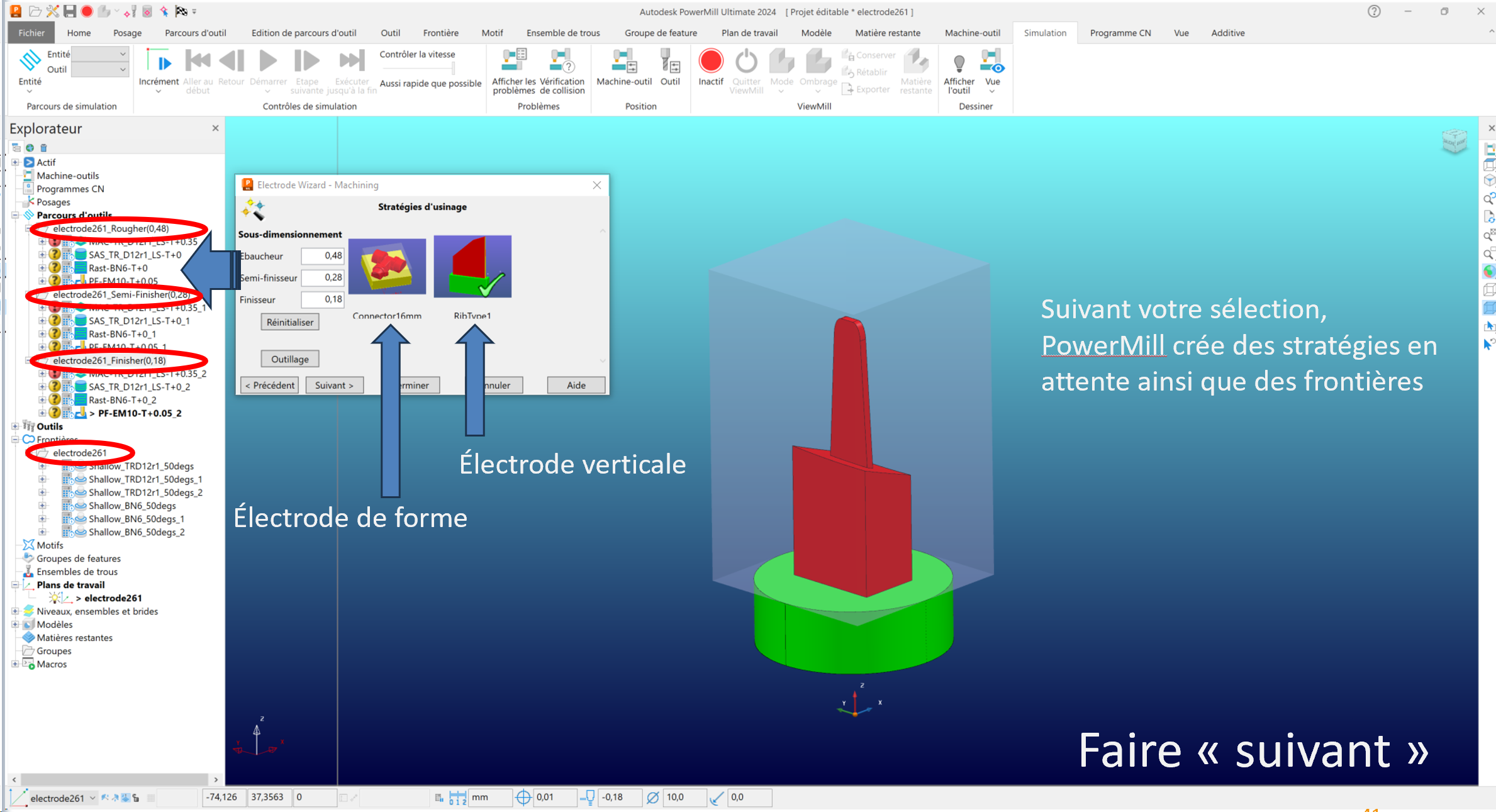
Création des limites d’usinage

File d’attente de PowerMill Project Server :
Cochez, puis cliquez sur Terminer pour ajouter le projet à PowerMill Project Server. Cela vous permet de mettre en attente le calcule du projet ainsi que tout autre projet en file d’attente. Ainsi vous pouvez continuer à travailler dans PowerMill sans interruption. L’utilisation du serveur vous permet de traiter les projets à un moment plus opportun, par exemple le soir, lorsque les performances du processeur ne sont pas si préoccupantes
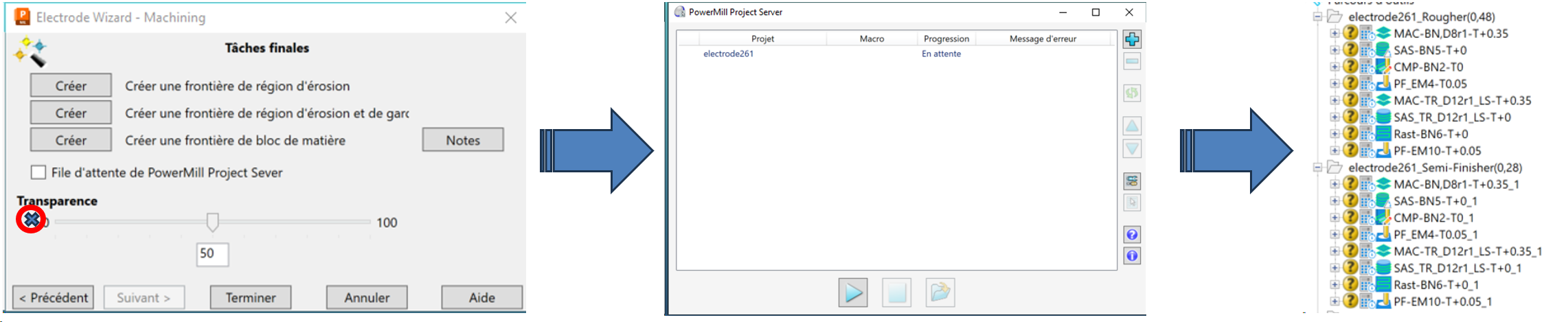
Calcul des parcours outils :
Suivant l’option sélectionnée, PowerMill vous calculera les parcours d’outil ainsi que les programmes CN de suite ou en différé.

Voici en 3 blogs comment grâce à PowerShape et PowerMill vous pouvez créer et usiner en automatique vos moules et électrodes.
Ces articles peuvent vous intéresser :